Włączenie przycisku „przyklejonego” dodawania do koszyka to przydatny sposób umożliwiający klientom łatwe dodawanie produktu do koszyka z dowolnej części strony produktu WooCommerce.

Ten przycisk prowadzi również niezdecydowanych gości do dokonania zakupu.
Ponieważ WooCommerce nie ma wbudowanej funkcji dodawania produktów do koszyka, będziesz musiał użyć wtyczki lub motywu, aby dodać tę funkcję do swojego sklepu.
W tym przewodniku pokażę, jak dodać przyklejone przyciski „dodaj do koszyka” do swojej witryny WooCommerce za pomocą wtyczki Merchant Pro .
Twórz niesamowite strony internetowe
Z najlepszym darmowym kreatorem stron Elementor
Zacząć terazZanim zaczniemy, należy pamiętać, że wtyczka Merchant Pro jest kompatybilna ze wszystkimi motywami WooCommerce i jest zalecaną metodą.
Zaczynajmy.
Tworzenie przyklejonego przycisku „Dodaj do koszyka”.
Aby wyświetlić przyklejone przyciski dodawania do koszyka w sklepie WooCommerce za pomocą Merchant Pro, wykonaj następujące kroki:
Darmowa wtyczka handlowa
Aby włączyć funkcję dodawania do koszyka, musisz mieć zarówno bezpłatną, jak i premium wtyczkę Merchant.
Bezpłatna wtyczka Merchant to solidne narzędzie dla WooCommerce, zapewniające różne funkcje dla Twojego sklepu, takie jak przycisk Kup teraz, animowany przycisk Dodaj do koszyka, moduły szybkiego podglądu, logo płatności, odznaki zaufania i wiele innych.
Jednak do przyklejonych przycisków dodawania do koszyka na stronach WooCommerce potrzebna jest wtyczka Merchant Pro. Ponieważ opiera się ona na bezpłatnej wtyczce, przed aktywacją wersji Pro upewnij się, że masz zainstalowaną bezpłatną wtyczkę Merchant.
Aby uzyskać bezpłatną wtyczkę Merchant , kliknij opcję Bezpłatne pobieranie. Wtyczka zostanie zapisana na Twoim komputerze lokalnym.
Zainstaluj i aktywuj wtyczkę, przechodząc do panelu WordPress, wybierając Wtyczki → Dodaj nową → Prześlij wtyczkę:
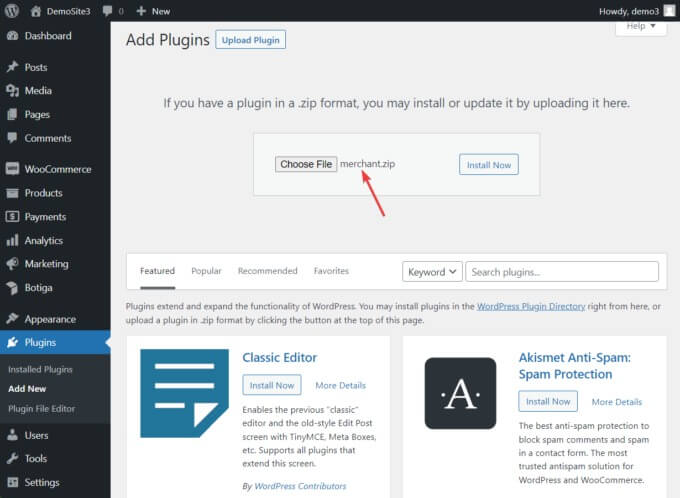
Wtyczka Merchant Pro
Wtyczka Merchant Pro kosztuje 79 USD rocznie za pojedynczą licencję. Aby zdobyć wtyczkę, pobierz ją na swój komputer lokalny, zainstaluj i aktywuj, tak jak zrobiłeś to z bezpłatną wtyczką w poprzedniej sekcji.
Po zainstalowaniu powinieneś zobaczyć opcję Sprzedawcy na pasku bocznym obszaru administracyjnego WordPress. Kliknij na to, a następnie przejdź do Ustawienia sprzedawcy → Aktywacja licencji. Wprowadź swój kod licencyjny, aby aktywować wtyczkę premium.
Znajdź kod licencyjny na swoim koncie aThemes lub w wiadomości powitalnej wysłanej przez aThemes na Twój zarejestrowany adres e-mail:
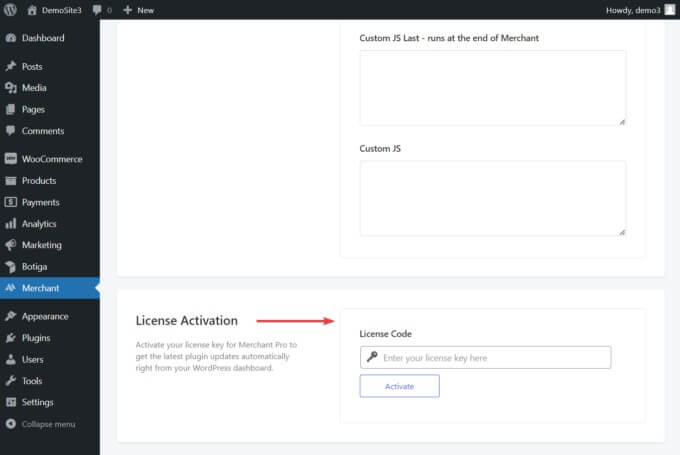
Włącz przyklejone Dodaj do koszyka
Aby aktywować moduł Sticky Add to Cart, przejdź do Sprzedawca → Konwertuj więcej → Sticky Add to Cart:
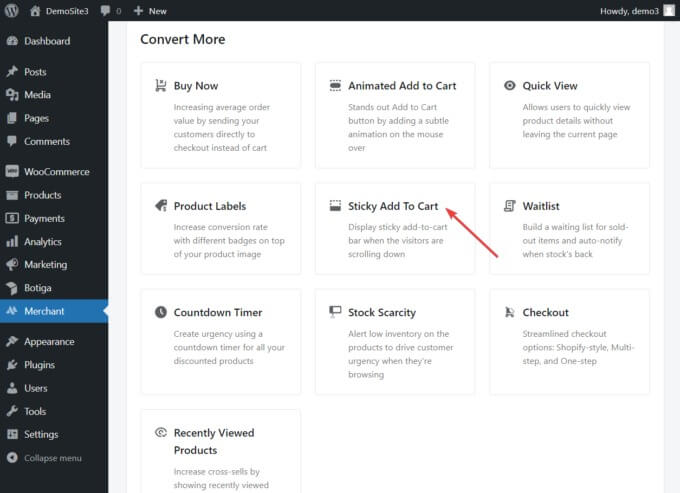
W module Sticky Add to Cart znajdziesz niebieski przycisk Włącz u góry strony. Kliknij na niego, aby włączyć moduł:
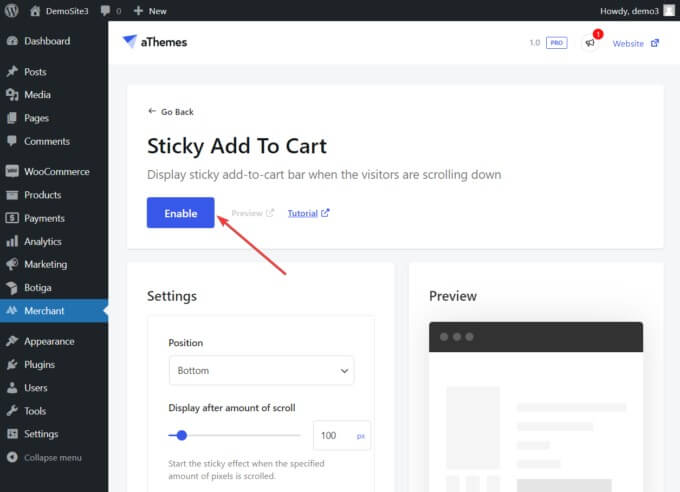
Podgląd i konfiguracja
Po włączeniu modułu możesz podejrzeć wygląd przyklejonego przycisku Dodaj do koszyka na stronach produktów, klikając opcję Podgląd obok przycisku Włączone:
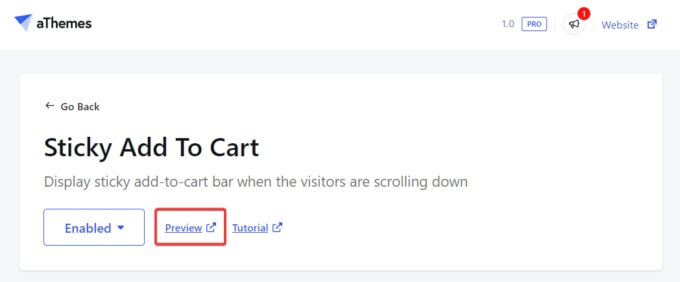
Jeżeli nie jesteś zadowolony z wyglądu przycisku, dostosuj jego styl i ustawienia na stronie modułu.
W sekcji Ustawienia możesz między innymi dostosować położenie przycisku, ustawić reguły wyświetlania, wybrać wyświetlanie przycisku tylko na komputerze, telefonie komórkowym lub tablecie oraz ukryć zdjęcia produktów, tytuły i ceny:
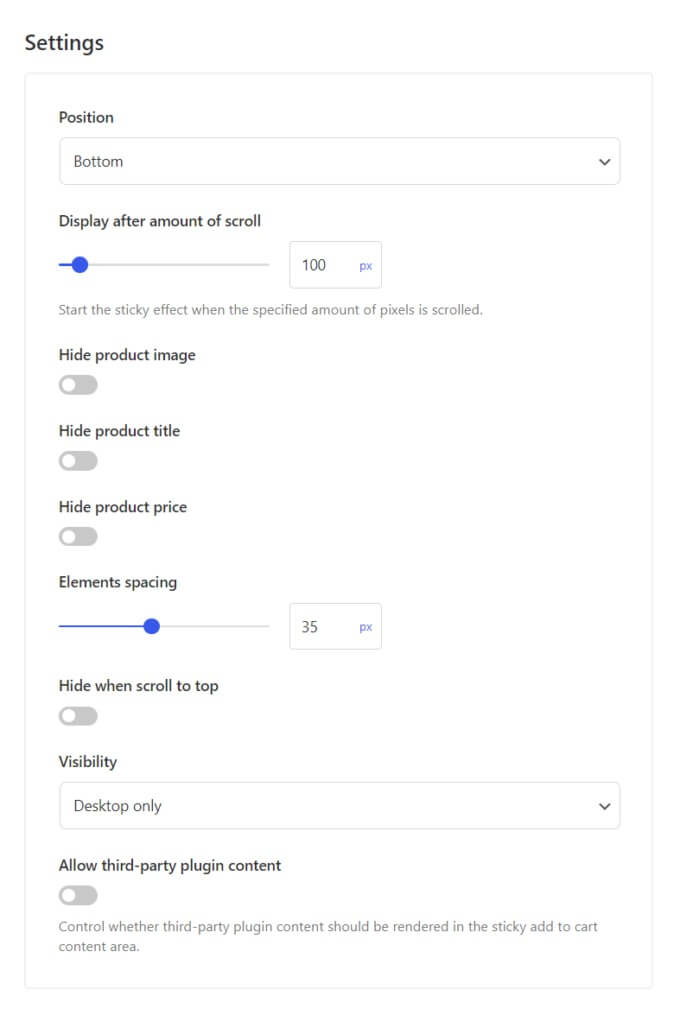
W sekcji Styl możesz modyfikować kolory (takie jak obramowanie, tło, treść i kolory tytułu) przyklejonych przycisków dodawania do koszyka:
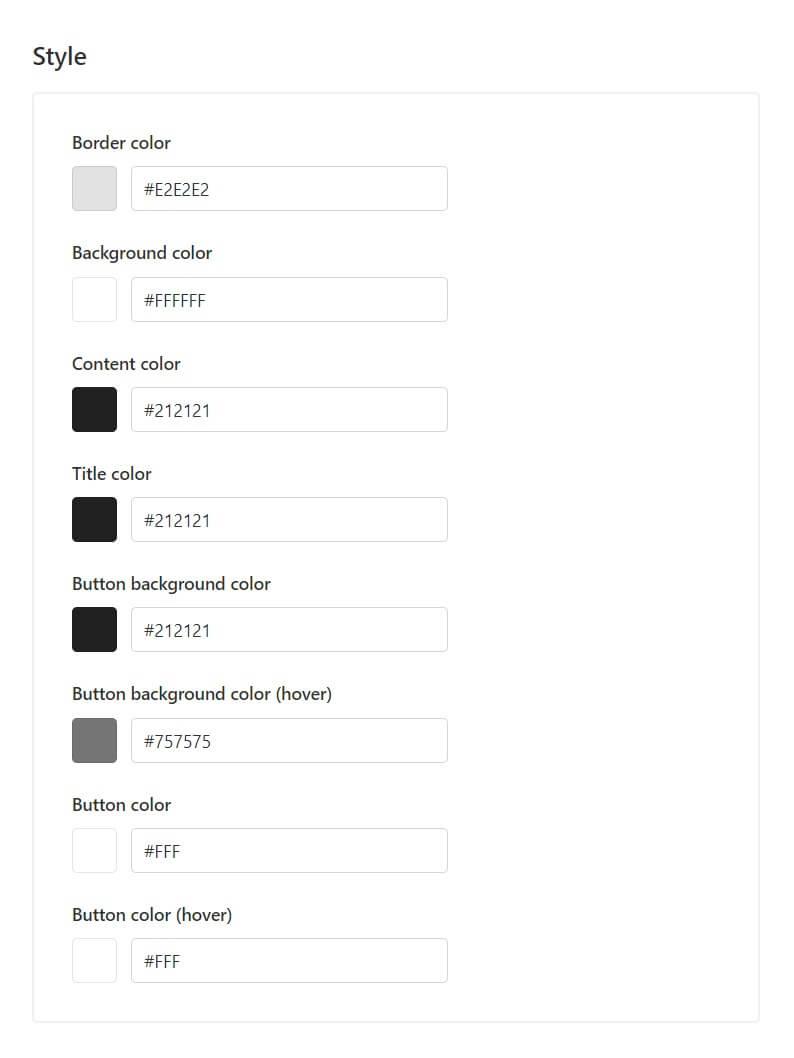
Przed wyjściem z modułu pamiętaj o zapisaniu konfiguracji za pomocą przycisku Zapisz u góry strony.
I tam to masz. Pomyślnie dodałeś przyklejone przyciski „Dodaj do koszyka” do stron produktów WooCommerce za pomocą wtyczki Merchant Pro:
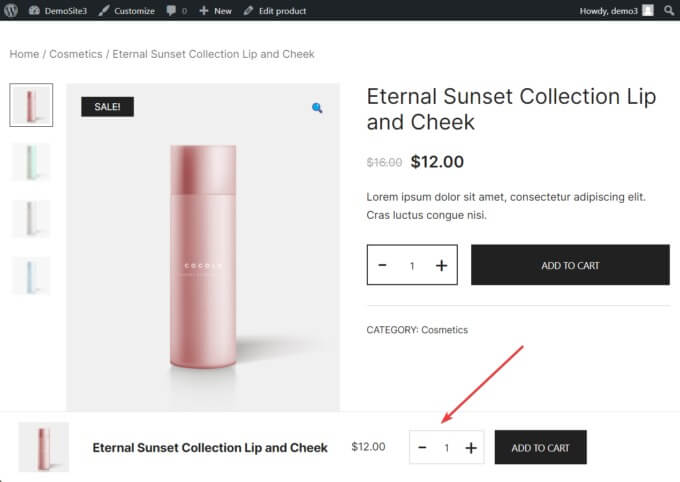
Podsumowanie
Włączenie przyklejonego przycisku „dodaj do koszyka” do swojego sklepu WooCommerce jest prostym procesem, jeśli masz dostęp do odpowiednich narzędzi.
Merchant Pro to solidne narzędzie umożliwiające dodawanie różnych funkcji, w tym stylowych, przyklejonych przycisków dodawania do koszyka, do stron produktów.
Narzędzia te są przyjazne dla użytkownika i zapewniają liczne opcje dostosowywania, co pozwala dostosować funkcje do projektu witryny.
Co więcej, narzędzia te zostały zaprojektowane w celu zwiększenia szybkości witryny.




